小旺 AI 截图录屏开启方式
小旺 AI 截图支持多种启动录屏的途径。最便捷的是利用快捷键,默认状态下,录屏快捷键为 Alt + R(在 Mac 系统中是 Cmd + Shift + R) 。倘若这个默认快捷键与您电脑上的其他软件冲突,您可以打开小旺A AI 截图软件,找到设置选项,在快捷键设置中修改为您习惯且不冲突的组合键,比如将其设为 Ctrl + Shift + L 等。除了快捷键,您还能通过软件界面操作来启动录屏,打开小旺 AI 截图后,点击页面上的剪刀图标,在弹出的菜单中选择 “录屏” 选项,此时屏幕上会出现一个可以自由拖动和调整大小的录制框,您可以根据自身需求精准框选要录制的区域,若想录制全屏,直接点击相应按钮即可。
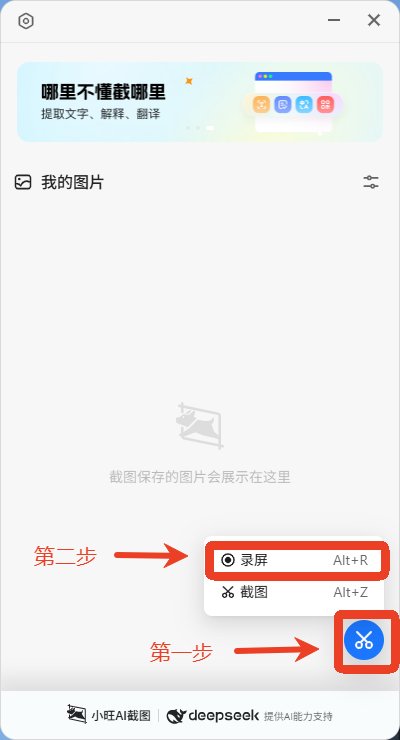
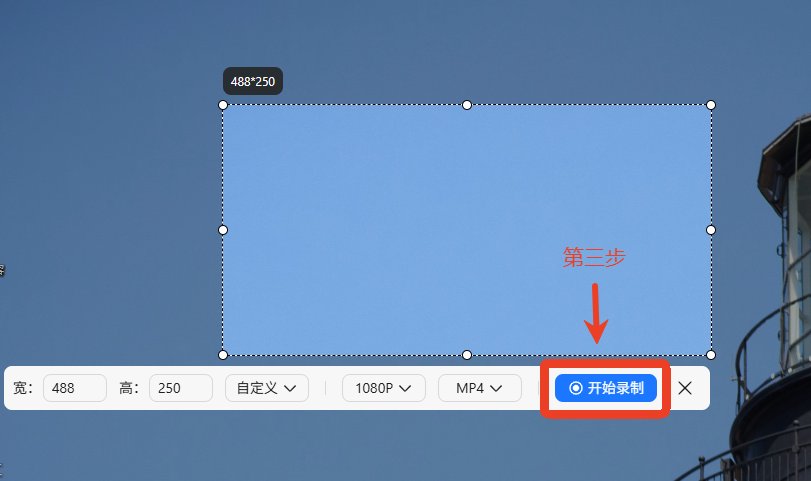
录制过程中的操作
在录屏过程中,小旺 AI 截图赋予用户灵活的控制能力。如果您在录制时发现有不需要的部分,可以随时暂停录制,待跳过不需要的内容后,再次点击暂停按钮继续录制,也能随时调整录制范围,重新拖动录制框的边缘来改变录制区域大小。例如,在录制一个软件操作教程时,中间突然需要插入一段对另一个软件界面的讲解,就可以暂停当前录制,调整录制框到新软件界面继续录制。
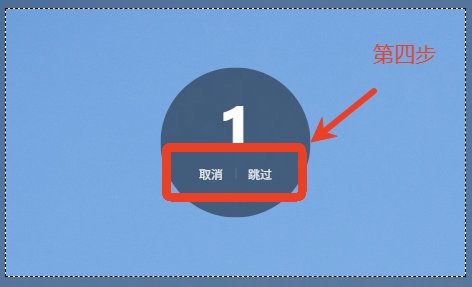
关键环节:结束录屏模式
当完成屏幕内容录制后,结束录屏的操作非常简单。若您是通过快捷键启动的录屏,那么再次按下您设置的录屏快捷键(如默认的 Alt + R 或自定义的 Ctrl + Shift + L 等),即可结束录屏。要是您从软件界面开启的录屏,在录制框的角落或小旺 AI 截图软件界面中,会有一个醒目的 “停止” 按钮,点击它就能立刻结束录屏过程。一旦点击 “停止”,软件会迅速处理录制的内容,并自动弹出编辑窗口,在这个窗口中,您可以对录制的视频进行进一步处理,比如剪辑掉多余的片段、添加文字注释、插入贴纸等。如果您录制的是用于制作 GIF 动图的素材,在此处还能直接选择 “导出为 GIF” 选项,并且同样可以对动图进行播放速度调整、画面裁剪等优化操作 。
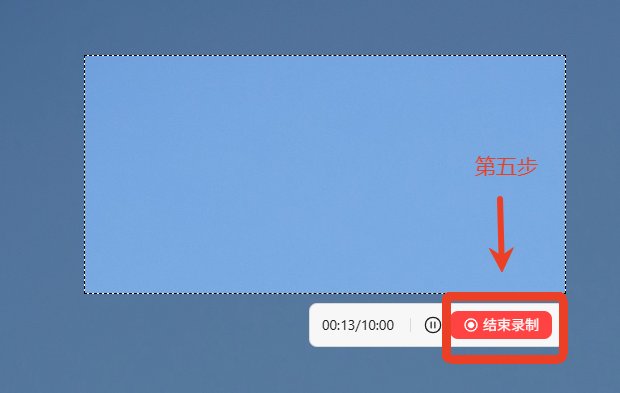
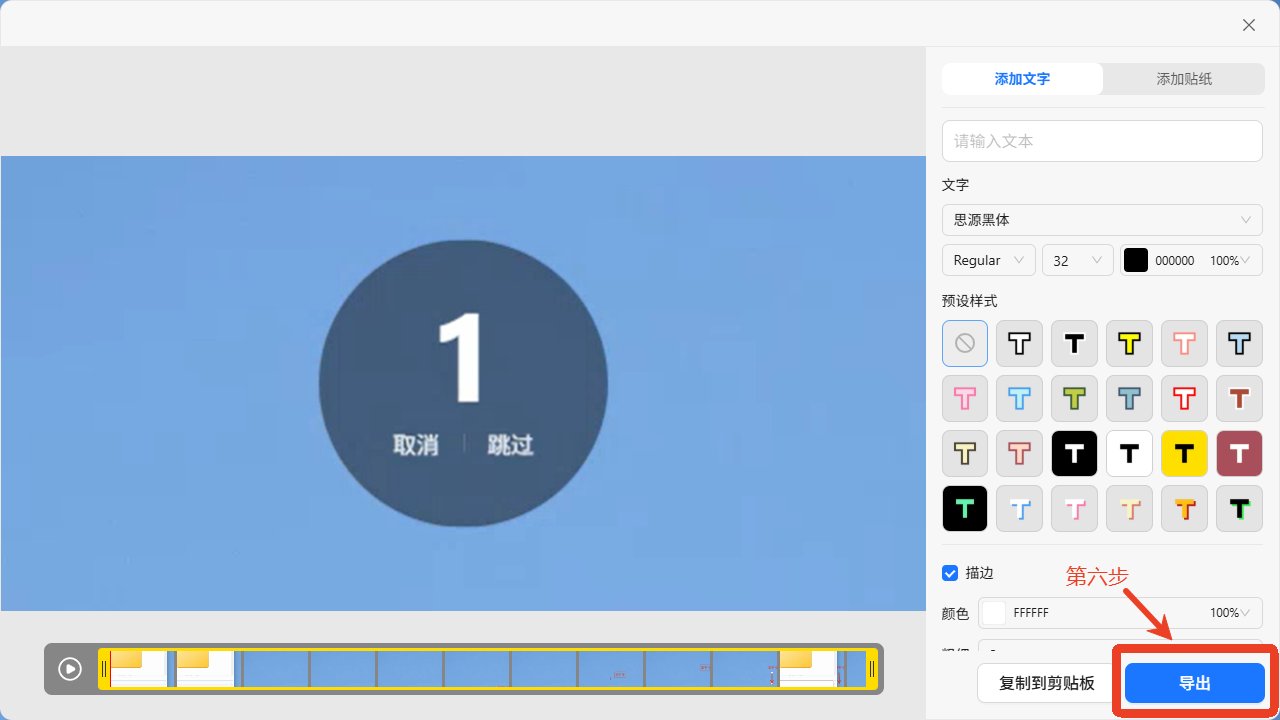
小旺 AI 截图录屏的其他优势
小旺 AI 截图的录屏功能支持输出高清视频,最高可达 1080P 分辨率,并且录制的视频无水印,输出格式包括常用的 MP4 以及制作动图所需的 GIF 格式,满足用户在不同场景下的多样化需求。在录制游戏精彩瞬间、在线课程内容或者会议讲解过程时,其高清无水印的录制效果,能让录制内容清晰呈现。此外,小旺 AI 截图还具备智能归档功能,录制的视频会按照时间轴自动分类保存,方便用户后续查找与管理,无需手动在众多文件中翻找,大大节省了时间。
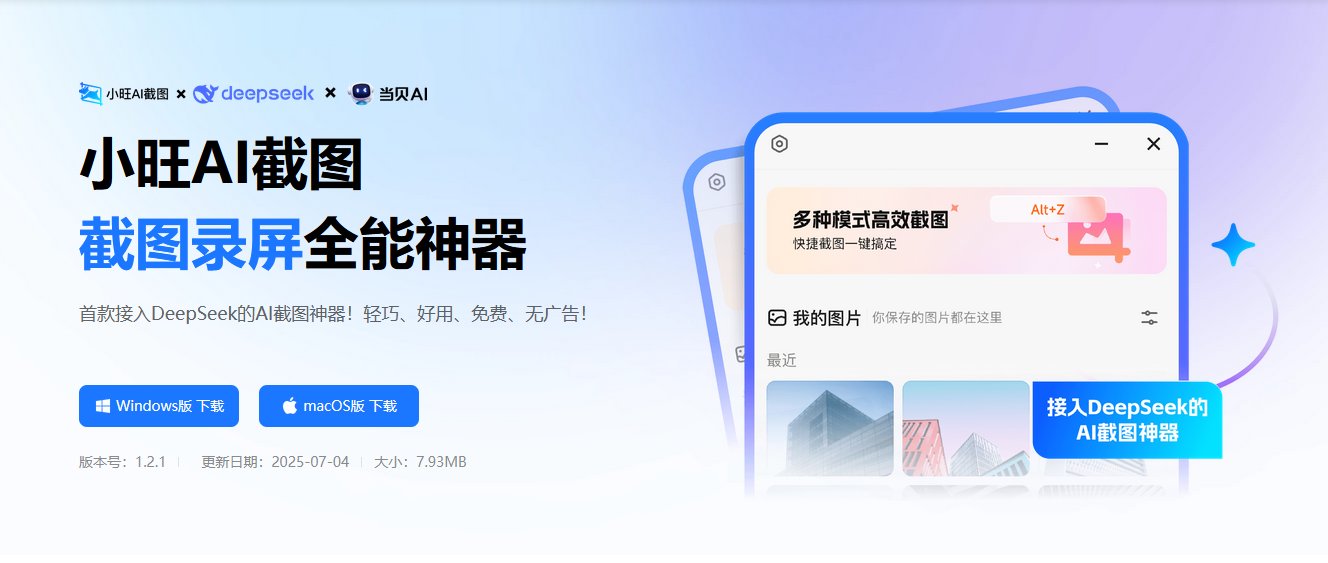
通过上述介绍,相信大家已经清楚了解小旺 AI 截图怎样结束录屏模式以及其录屏功能的使用方法。无论是用于学习、工作,还是娱乐创作,小旺 AI 截图的录屏功能都能为您带来高效便捷的体验,快去尝试一下,用它记录下您需要的屏幕精彩内容吧 。
 网站导航
网站导航

 相关文章
相关文章







 精彩导读
精彩导读


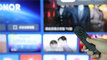


 热门资讯
热门资讯